来源:小编 更新:2025-07-14 02:57:53
用手机看
你有没有想过,用安卓系统手机做表格竟然也能这么酷炫?没错,现在就让我带你一步步探索,如何让你的安卓手机变成一个小巧玲珑的表格制作高手!

首先,你得有个好帮手。市面上有很多表格应用,比如WPS表格、Microsoft Excel、Google Sheets等。这里我推荐WPS表格,因为它操作简单,功能强大,而且完全免费哦!
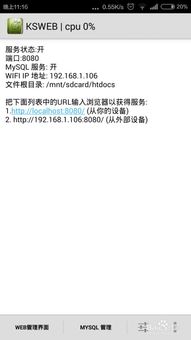
打开你的安卓手机,找到应用商店,搜索“WPS表格”,然后点击下载。安装完成后,打开应用,你会看到一个简洁的界面,这就是你的新工作台啦!
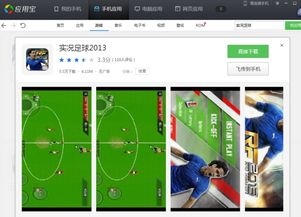
打开WPS表格后,点击左上角的“新建”按钮,你会看到几个模板选项。如果你是第一次使用,可以选择一个简单的模板,比如“空白表格”。当然,你也可以根据自己的需求选择其他模板。
1. 输入数据:点击单元格,就可以输入文字、数字或者公式了。输入完成后,按回车键或者点击其他单元格即可。
2. 选择单元格:你可以通过点击单元格来选择单个单元格,或者通过拖动鼠标选择多个单元格。
3. 复制粘贴:选中需要复制的单元格,长按后选择“复制”,然后点击目标单元格,选择“粘贴”。
4. 格式设置:点击单元格,然后点击右下角的“格式”按钮,你可以设置字体、字号、颜色、边框等。
1. 公式和函数:WPS表格支持各种公式和函数,比如求和、平均值、最大值、最小值等。你可以通过点击单元格,然后点击“公式”按钮来插入公式。
2. 排序和筛选:选中需要排序或筛选的列,然后点击“排序”或“筛选”按钮。你可以根据需要设置排序方式,比如升序、降序,或者筛选特定条件的数据。
3. 图表制作:WPS表格还支持制作各种图表,比如柱状图、折线图、饼图等。你可以通过点击“插入”按钮,然后选择“图表”来创建图表。
完成表格制作后,别忘了保存哦!点击右上角的“保存”按钮,你可以选择保存到手机、云盘或者发送给朋友。这样,你的表格就可以随时随地查看和编辑了!
怎么样,是不是觉得用安卓系统手机做表格原来这么简单又有趣?快来试试吧,让你的手机变成你的得力助手,轻松应对各种表格需求!